Όταν εκκινείτε την εικονική μηχανή των Windows 10, το Parallels Desktop μπορεί περιστασιακά να εκτοξεύει ένα ενοχλητικό "Η προετοιμασία του δικτύου απέτυχε" λάθος. Το πρόγραμμα σας ενημερώνει ότι «Η εικονική σας μηχανή θα συνεχίσει να λειτουργεί κανονικά αλλά δεν θα έχει σύνδεση δικτύου“. Η απλή επανεκκίνηση του Mac σας δεν θα επιλύσει το πρόβλημα. Ακολουθήστε τις παρακάτω λύσεις αντιμετώπισης προβλημάτων για να απαλλαγείτε από το σφάλμα.
Περιεχόμενα
-
Πώς μπορώ να διορθώσω την "Αποτυχία προετοιμασίας δικτύου" στην επιφάνεια εργασίας Parallels;
- Σκοτώστε τις διεπαφές δικτύου και απενεργοποιήστε την κοινή χρήση Internet
- Εκτελέστε τον πελάτη με δικαιώματα υπερχρήστη
- Χρησιμοποιήστε τον προσαρμογέα Wi-Fi
- Επεξεργασία προτιμήσεων παράλληλης επιφάνειας εργασίας
- συμπέρασμα
- Σχετικές αναρτήσεις:
Πώς μπορώ να διορθώσω την "Αποτυχία προετοιμασίας δικτύου" στην επιφάνεια εργασίας Parallels;
Σκοτώστε τις διεπαφές δικτύου και απενεργοποιήστε την κοινή χρήση Internet
- Εκτόξευση Ευρίσκων, παω σε Εφαρμογές και επιλέξτε Βοηθητικά προγράμματα.
- Κάντε διπλό κλικ Τερματικό για να εκκινήσετε το εργαλείο.
- Εκτελέστε το
sudo rm /Library/Preferences/SystemConfiguration/NetworkInterfaces.plist && sudo killall -9 configdεντολή. - Κάντε επανεκκίνηση του υπολογιστή σας.
- Στη συνέχεια, πηγαίνετε στο Επιλογές συστήματοςκαι εντοπίστε το Προτίμηση κοινής χρήσης τζάμι.
- Καθιστώ ανίκανο Κοινή χρήση internet.
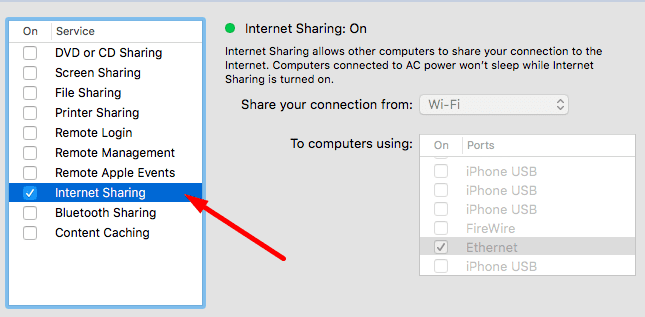
- Εκκινήστε ξανά το Parallels Desktop και ελέγχει τα αποτελέσματα.
Εκτελέστε τον πελάτη με δικαιώματα υπερχρήστη
Εάν το σφάλμα παραμένει, εκτελέστε το πρόγραμμα-πελάτη Parallels Desktop ως υπερχρήστη.
- Κλείστε την εικονική μηχανή σας και βγείτε εντελώς από το Parallels.
- Μετά από αυτό, εκκινήστε το Terminal και εκτελέστε την ακόλουθη εντολή:
sudo -b /Applications/Parallels/ Desktop.app/Contents/MacOS/prl_client_app
⇒ Σημείωση: Ορισμένοι χρήστες παραπονέθηκαν ότι η εντολή λειτούργησε, αλλά έχασαν την ακεραιότητα των φακέλων Home. Εάν αντιμετωπίζετε παρόμοια προβλήματα, εγκαταστήστε ξανά το Parallels.
Χρησιμοποιήστε τον προσαρμογέα Wi-Fi
Το σφάλμα "Αποτυχία αρχικοποίησης δικτύου" μπορεί επίσης να υποδεικνύει ότι το Parallels Desktop δεν διαβάζει σωστά τους προσαρμογείς. Με άλλα λόγια, το Parallels ωθεί αυτόματα το Ethernet στην κορυφή της λίστας Παραγγελίας υπηρεσιών, απενεργοποιώντας την ασύρματη σύνδεσή σας.
Ως λύση, εάν χρησιμοποιείτε το Ethernet ως κύρια σύνδεση, τροποποιήστε τις ρυθμίσεις Παραγγελίας υπηρεσίας και επιλέξτε τον προσαρμογέα Wi-Fi. Φυσικά, εάν το Wi-Fi είναι η κύρια σύνδεσή σας, επιλέξτε τον προσαρμογέα Ethernet.
Ακολουθήστε αυτά τα βήματα εάν χρησιμοποιείτε ενσύρματη σύνδεση:
- Ενεργοποιήστε το Wi-Fi και περιμένετε μέχρι η συσκευή σας να συνδεθεί στο δίκτυο. Θα πρέπει τώρα να έχετε δύο διευθύνσεις IP.
- Παω σε Επιλογές συστήματος, κάντε κλικ στο Δίκτυοκαι επιλέξτε Παραγγελία σέρβις (το εικονίδιο με το γρανάζι). Ελέγξτε εάν η σύνδεσή σας Ethernet εξακολουθεί να είναι η πρώτη στη λίστα (κύρια σύνδεση). Σύρετε το δίκτυο Wi-Fi στην πρώτη θέση.

- Εκκινήστε το Parallels και επιλέξτε Wi-Fi ως το δίκτυο που θα χρησιμοποιήσετε στην εικονική σας μηχανή. Μερικές φορές, μπορεί να χρειαστεί να επιλέξετε το ασύρματο δίκτυο δύο φορές στο VM σας.
Άλλοι χρήστες διόρθωσαν το πρόβλημα μεταβαίνοντας από Κοινό δίκτυο σε Γεφυρωμένο δίκτυο. Ελέγξτε ποια από αυτές τις μεθόδους λειτουργεί καλύτερα για εσάς.
Επεξεργασία προτιμήσεων παράλληλης επιφάνειας εργασίας
- Έξοδος εντελώς από το Parallels. Εκκινήστε την Παρακολούθηση Δραστηριότητας και κλείστε όλες τις διεργασίες Parallels που ενδέχεται να συνεχίζουν να εκτελούνται στο παρασκήνιο.
- Εκκινήστε το Terminal και εκτελέστε το
εντολή sudo nano /Library/Preferences/Parallels/network.desktop.xml. - Εντοπίστε το
1 γραμμή. - Στη συνέχεια αλλάξτε το σε
0 .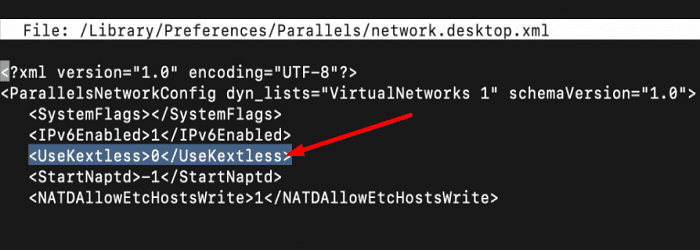
- Πατήστε CLT και O για να αποθηκεύσετε τις αλλαγές και, στη συνέχεια, CLT και X για έξοδο από το αρχείο XML.
- Κάντε επανεκκίνηση του Mac σας. Εκκινήστε ξανά το Parallels και ελέγξτε εάν το Wi-Fi είναι διαθέσιμο στην εικονική μηχανή Windows 10.
συμπέρασμα
Εάν η εικονική μηχανή Windows 10 δεν μπορεί να συνδεθεί στο Διαδίκτυο, εκκινήστε το Parallels με υπερχρήστη δικαιώματα χρησιμοποιώντας αυτήν την εντολή Terminal: sudo -b /Applications/Parallels/Desktop.app/Contents/MacOS/prl_client_app. Μην ξεχάσετε να απενεργοποιήσετε την Κοινή χρήση Διαδικτύου. Εάν το πρόβλημα παραμένει, επεξεργαστείτε το αρχείο Network.desktop.xml και αλλάξτε το
Ποια από αυτές τις μεθόδους λειτούργησε για εσάς; Ενημερώστε μας στα σχόλια παρακάτω.